进入全新的win11系统之后有部分用户没有连接宽带也不知道该怎么去进行连接,所以今天就给你们带来了windows11连接宽带方法,没有连接上的小伙伴快来学习操作一下吧。
windows11怎么连接宽带:
1、首先可以看到右下角的网络宽带连接图标点击进入。
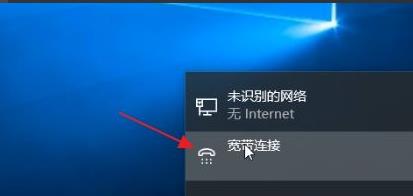
2、来到设置界面后,点击设置界面里的“以太网”点击里面的“网络和共享中心”。
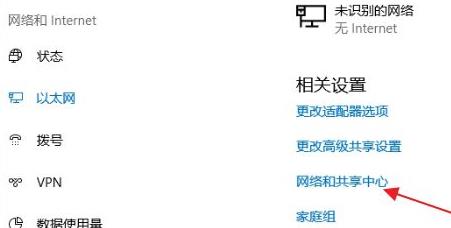
3、随后在里面点击设置新的连接或网络。

4、此时会进入设置连接或网络处,点击连接到Internet。
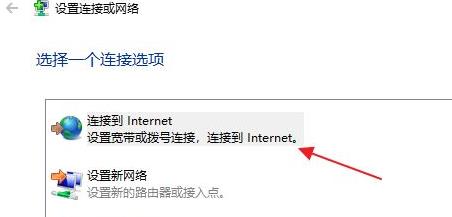
5、此时会跳出“你想使用一个已有的连接吗?”选则否,创建新连接。
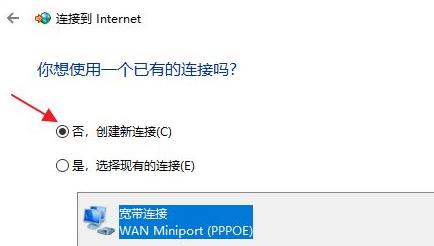
6、之后点击下方的下一步。

7、这个时候会出现“你希望如何连接?”点击宽带(PPPoE)即可。

8、这个时候就可以输入Internet服务供应商的信息了。

9、输入成功后点击下方的连接。

10、最后等待成功连接就可以使用网络了。

以上就是windows11连接宽带方法,连接一次就好了以后会自动连接了~想知道更多相关教程还可以收藏教程之家。














